Doe een gratis scan en controleer of uw computer is geïnfecteerd.
VERWIJDER HET NUOm het volledige product te kunnen gebruiken moet u een licentie van Combo Cleaner kopen. Beperkte proefperiode van 7 dagen beschikbaar. Combo Cleaner is eigendom van en wordt beheerd door RCS LT, het moederbedrijf van PCRisk.
Wat voor soort malware is Pymafka?
Pymafka is de naam van malware die zich richt op Windows-, macOS- en Linux-gebruikers. Een Trojan die door Pymafka wordt gedownload en uitgevoerd, is afhankelijk van het besturingssysteem. De naam Pymafka lijkt op een legitiem Python-pakket genaamd pykafka.
Cybercriminelen achter Pymafka hopen dat gebruikers die op zoek zijn naar het pykafka-pakket de naam ervan verkeerd intypen en in plaats daarvan een malware (Pymafka) downloaden.
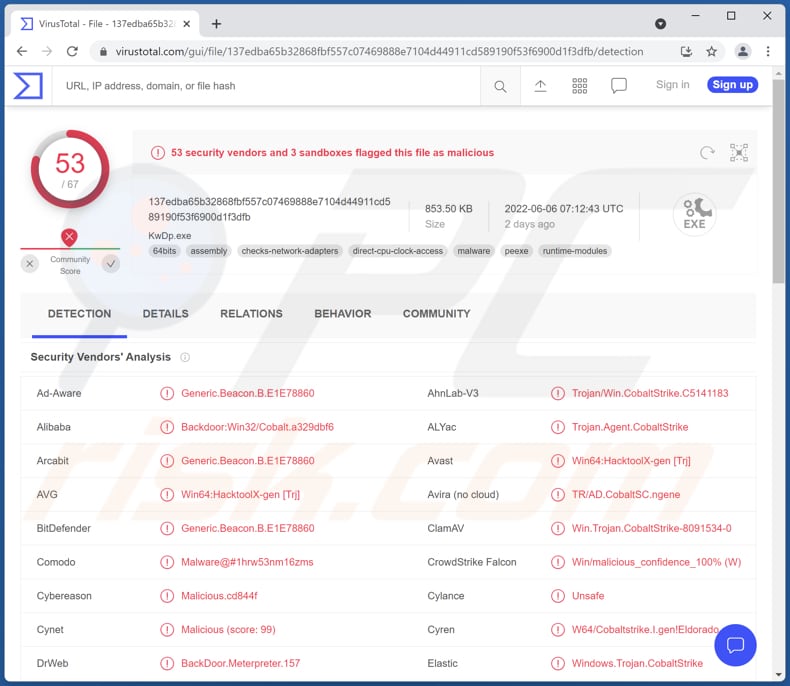
Meer over de Pymafka malware
Het is bekend dat Pymafka het besturingssysteem identificeert (macOS, Windows, en Linux) en de respectievelijke Cobalt Strike payload downloadt. De naam van het gedownloade kwaadaardige uitvoerbare bestand hangt ook af van het besturingssysteem (Pymafka downloadt "win.exe" op Windows en "MacOs" op macOS).
Cobalt Strike is een legitiem testprogramma dat door de beveiligingsgemeenschap wordt gebruikt om aanvallen te simuleren. Het wordt gebruikt om netwerkkwetsbaarheden te begrijpen en mogelijke aanvallen te voorkomen. Helaas wordt Cobalt Strike vaak misbruikt door cybercriminelen.
Cybercriminelen kunnen Cobalt Strike gebruiken om schadelijke payloads te downloaden en uit te voeren (bijvoorbeeld ransomware, cryptomining-malware), PowerShell-scripts te implementeren, toetsaanslagen te loggen, schermafbeeldingen te maken, authenticatie door middel van twee factoren te omzeilen, en nog veel meer. Misbruik van Cobalt Strike voor kwaadaardige doeleinden kan veel schade aanrichten.
| Naam | Pymafka virus |
| Type bedreiging | Trojan, password-stealing virus, banking malware, spyware, ransomware |
| Detectienamen (Pymafka Sample) | Avast (Other:Malware-gen [Trj]), Combo Cleaner (Trojan.GenericKD.49073326), ESET-NOD32 (Python/TrojanDownloader.Agent.IV), Kaspersky (Trojan-Downloader.Python.Agent.am), Microsoft (TrojanDownloader:Python/Tnega!MSR), volledige lijst (VirusTotal) |
| Detectienamen (Cobalt Strike Windows Sample) | Avast (Win64:HacktoolX-gen [Trj]), Combo Cleaner (Generic.Beacon.B.E1E78860), ESET-NOD32 (Win64/CobaltStrike.Beacon.Q), Kaspersky (Backdoor.Win32.Cobalt.ake), Microsoft (VirTool:Win32/CobaltStrike.F), Fvolledige lijst (VirusTotal) |
| Detectienamen (Cobalt Strike macOS Sample) | Avast (MacOS:CobalStrike-G [Trj]), Combo Cleaner (Trojan.GenericKD.39701143), ESET-NOD32 (een variant van OSX/CobaltStrike.Beacon.B), Kaspersky (HEUR:Trojan.OSX.Agent.gen), Sophos (OSX/Cobalt-DC), volledige lijst (VirusTotal) |
| Kwaadaardig procesnaam (Windows) | KwDp 应用程序 (kan variëren) |
| Payload | Cobalt Strike |
| Symptomen | Malware van dit soort is meestal ontworpen om stiekem te infiltreren in de computer van het slachtoffer en stil te blijven, en dus zijn er geen specifieke symptomen duidelijk zichtbaar op een geïnfecteerde machine. |
| Verspreidingsmethodes | Python Package Index (PyPI) registry |
| Schade | Gestolen wachtwoorden en bankgegevens, identiteitsdiefstal, computer toegevoegd aan een botnet, versleutelde bestanden, geldverlies. |
| Malware verwijderen (Windows) |
Om mogelijke malware-infecties te verwijderen, scant u uw computer met legitieme antivirussoftware. Onze beveiligingsonderzoekers raden aan Combo Cleaner te gebruiken. Combo Cleaner voor Windows DownloadenGratis scanner die controleert of uw computer geïnfecteerd is. Om het volledige product te kunnen gebruiken moet u een licentie van Combo Cleaner kopen. Beperkte proefperiode van 7 dagen beschikbaar. Combo Cleaner is eigendom van en wordt beheerd door RCS LT, het moederbedrijf van PCRisk. |
Pymafka malware in het algemeen
De cybercriminelen achter Pymafka richten zich op drie verschillende besturingssystemen. Ze gebruiken dit kwaadaardige Python-pakket om de Cobalt Strike op computers te downloaden. Cobalt Strike wordt vaak gebruikt door cybercriminelen om ransomware en andere malware te verspreiden, en gevoelige informatie te stelen.
Hoe heeft Pymafka mijn computer geïnfiltreerd?
Het is bekend dat dit kwaadaardige Python-pakket is gevonden in het Python Package Index (PyPI)-register. Cybercriminelen willen gebruikers verleiden tot het downloaden van Pymafka in plaats van Pykafka, een legitieme bibliotheek.
Andere populaire methoden voor het verspreiden van malware zijn het verzenden van e-mails met schadelijke bijlagen of koppelingen en het uploaden van schadelijke bestanden naar gekraakte softwaredistributiesites, torrentsites en andere onbetrouwbare bronnen voor het downloaden van bestanden/software. Cybercriminelen maken ook gebruik van nep-installatieprogramma's/updaters om gebruikers te verleiden malware te downloaden en uit te voeren.
Hoe voorkom ik de installatie van malware?
Gebruik officiële pagina's en directe links om software of bestanden te downloaden. Het gebruik van downloaders van derden, louche websites en soortgelijke bronnen kan leiden tot computerinfecties. Open ook geen bijlagen (en websitelinks) in irrelevante e-mails die van onbekende, verdachte adressen worden verzonden.
Gebruik tools (of functies) die door de officiële ontwikkelaar worden aangeboden om de geïnstalleerde software en het besturingssysteem bij te werken en te activeren. Houd alle software up to date. Scan uw computer regelmatig op bedreigingen. Als u denkt dat uw computer al geïnfecteerd is, raden wij u aan een scan uit te voeren met Combo Cleaner Antivirus voor Windows om geïnfiltreerde malware automatisch te verwijderen.
Pymafka wordt in Taakbeheer uitgevoerd als "KwDp 应用程序" (de naam van het proces kan verschillen):
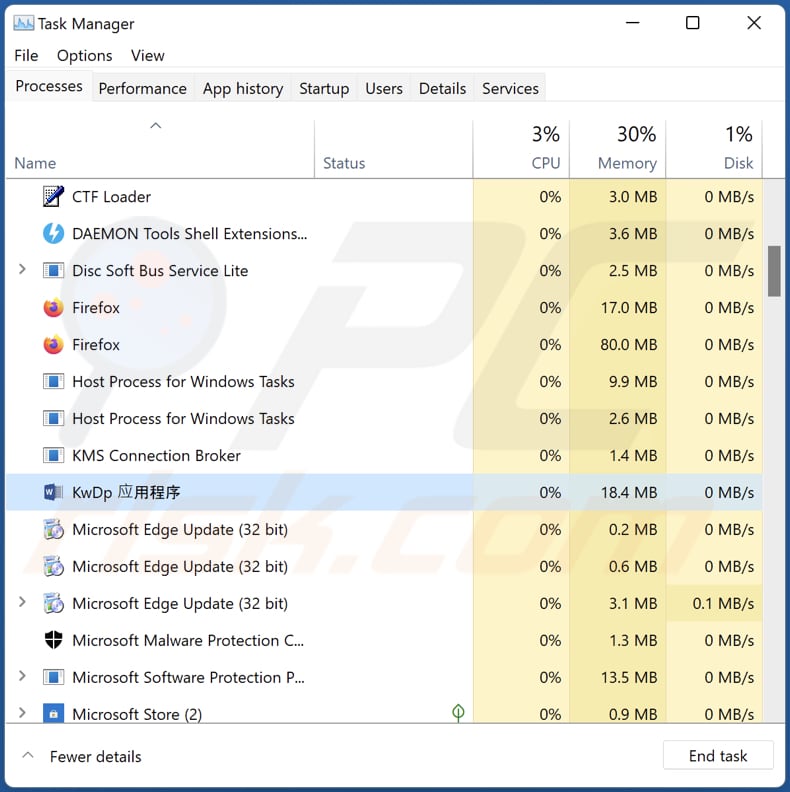
Onmiddellijke automatische malwareverwijdering:
Handmatig de dreiging verwijderen, kan een langdurig en ingewikkeld proces zijn dat geavanceerde computer vaardigheden vereist. Combo Cleaner is een professionele automatische malware verwijderaar die wordt aanbevolen om malware te verwijderen. Download het door op de onderstaande knop te klikken:
DOWNLOAD Combo CleanerDoor het downloaden van software op deze website verklaar je je akkoord met ons privacybeleid en onze algemene voorwaarden. Om het volledige product te kunnen gebruiken moet u een licentie van Combo Cleaner kopen. Beperkte proefperiode van 7 dagen beschikbaar. Combo Cleaner is eigendom van en wordt beheerd door RCS LT, het moederbedrijf van PCRisk.
Snelmenu:
- Wat is Pymafka?
- STAP 1. Handmatige verwijdering van Pymafka malware.
- STAP 2. Controleer of uw computer schoon is.
Hoe verwijder ik malware handmatig?
Handmatig malware verwijderen is een ingewikkelde taak - meestal is het het beste om antivirus of anti-malware programma's dit automatisch te laten doen. Om deze malware te verwijderen raden wij u aan Combo Cleaner Antivirus voor Windows te gebruiken.
Als u malware handmatig wilt verwijderen, is de eerste stap het identificeren van de naam van de malware die u probeert te verwijderen. Hier is een voorbeeld van een verdacht programma dat draait op de computer van een gebruiker:

Als u de lijst met programma's die op uw computer draaien hebt gecontroleerd, bijvoorbeeld met taakbeheer, en een programma hebt gevonden dat er verdacht uitziet, moet u verdergaan met deze stappen:
 Download een programma genaamd Autoruns. Dit programma toont automatisch opstartende toepassingen, register- en bestandssysteemlocaties:
Download een programma genaamd Autoruns. Dit programma toont automatisch opstartende toepassingen, register- en bestandssysteemlocaties:

 Herstart uw computer in Veilige modus:
Herstart uw computer in Veilige modus:
Windows XP en Windows 7 gebruikers: Start uw computer in veilige modus. Klik op Start, klik op Afsluiten, klik op Opnieuw opstarten, klik op OK. Druk tijdens het opstarten van uw computer meerdere malen op de toets F8 op uw toetsenbord totdat u het menu Geavanceerde opties van Windows ziet en selecteer vervolgens Veilige modus met netwerkmogelijkheden in de lijst.

Video die toont hoe Windows 7 op te starten in "Veilige modus met netwerkmogelijkheden":
Windows 8 gebruikers: Windows 8 starten in veilige modus met netwerkmogelijkheden - Ga naar het startscherm van Windows 8, typ Geavanceerd, selecteer in de zoekresultaten Instellingen. Klik op Geavanceerde opstartopties, in het geopende venster "Algemene pc-instellingen" selecteert u Geavanceerd opstarten.
Klik op de knop "Nu opnieuw opstarten". Uw computer zal nu opnieuw opstarten in het "Geavanceerde opstartopties menu". Klik op de knop "Problemen oplossen", en vervolgens op de knop "Geavanceerde opties". In het scherm met geavanceerde opties klikt u op "Opstartinstellingen".
Klik op de knop "Herstarten". Uw PC zal opnieuw opstarten in het scherm "Opstartinstellingen". Druk op F5 om op te starten in Veilige modus met netwerkmogelijkheden.

Video die toont hoe Windows 8 op te starten in "Veilige modus met netwerkmogelijkheden":
Windows 10 gebruikers: Klik op het Windows-logo en selecteer het pictogram Power. Klik in het geopende menu op "Herstart" terwijl u de "Shift"-toets op uw toetsenbord ingedrukt houdt. In het venster "Kies een optie" klikt u op "Problemen oplossen", vervolgens selecteert u "Geavanceerde opties".
In het menu "Geavanceerde opties" selecteert u "Opstartinstellingen" en klikt u op de knop "Herstarten". In het volgende venster moet u op de toets "F5" op uw toetsenbord klikken. Hierdoor wordt uw besturingssysteem opnieuw opgestart in de veilige modus met netwerkmogelijkheden.

Video die toont hoe Windows 10 op te starten in "Veilige modus met netwerkmogelijkheden":
 Pak het gedownloade archief uit en voer het Autoruns.exe bestand uit.
Pak het gedownloade archief uit en voer het Autoruns.exe bestand uit.

 In de Autoruns toepassing, klik op "Opties" bovenaan en verwijder het vinkje bij "Lege Locaties Verbergen" en "Windows Entries Verbergen" opties. Klik na deze procedure op het pictogram "Vernieuwen".
In de Autoruns toepassing, klik op "Opties" bovenaan en verwijder het vinkje bij "Lege Locaties Verbergen" en "Windows Entries Verbergen" opties. Klik na deze procedure op het pictogram "Vernieuwen".

 Check de lijst die door de Autoruns toepassing en zoek het malware bestand dat u wilt verwijderen.
Check de lijst die door de Autoruns toepassing en zoek het malware bestand dat u wilt verwijderen.
U moet het volledige pad en de naam opschrijven. Merk op dat sommige malware procesnamen verbergt onder legitieme Windows procesnamen. In dit stadium is het zeer belangrijk om te vermijden dat systeembestanden worden verwijderd. Nadat u het verdachte programma hebt gevonden dat u wilt verwijderen, klikt u met de rechtermuisknop op de naam ervan en kiest u "Verwijderen".

Na het verwijderen van de malware via de Autoruns toepassing (dit zorgt ervoor dat de malware niet automatisch wordt uitgevoerd bij het volgende opstarten van het systeem), moet u zoeken naar de naam van de malware op uw computer. Zorg ervoor dat u verborgen bestanden en mappen inschakelt voordat u verder gaat. Als u de bestandsnaam van de malware vindt, moet u deze verwijderen.

Herstart uw computer in de normale modus. Het volgen van deze stappen zou alle malware van uw computer moeten verwijderen. Merk op dat het handmatig verwijderen van bedreigingen geavanceerde computervaardigheden vereist. Als u deze vaardigheden niet hebt, laat malwareverwijdering dan over aan antivirus- en anti-malwareprogramma's.
Deze stappen werken mogelijk niet bij geavanceerde malware-infecties. Zoals altijd is het beter om infectie te voorkomen dan te proberen later malware te verwijderen. Om uw computer veilig te houden, installeert u de nieuwste updates voor het besturingssysteem en gebruikt u antivirussoftware. Om er zeker van te zijn dat uw computer vrij is van malware-infecties, raden wij u aan uw computer te scannen met Combo Cleaner Antivirus voor Windows.
Veelgestelde vragen (FAQ)
Mijn computer is geïnfecteerd met Pymafka malware, moet ik mijn opslagapparaat formatteren om er vanaf te komen?
Malware zoals Pymafka kan worden verwijderd zonder het opslagmedium te formatteren. Dit kan worden bereikt door de instructies in onze verwijderingsgids te volgen.
Wat zijn de grootste problemen die malware kan veroorzaken?
Geldverlies, verlies van toegang tot online accounts, gegevensversleuteling, identiteitsdiefstal, extra computerinfecties en andere problemen. Het hangt af van de mogelijkheden van de malware.
Wat is het doel van de Pymafka-malware?
Het is bekend dat Pymafka Cobalt Strike op geïnfecteerde apparaten verspreidt. Het kan Windows, Linux en macOS besturingssystemen infecteren.
Hoe heeft de malware mijn computer geïnfiltreerd?
Deze specifieke malware wordt verspreid via het Python Package Index (PyPI) register. Ook kan malware een computer infiltreren via schadelijke bestanden of koppelingen die via e-mail zijn ontvangen, of via bestanden die zijn gedownload van gekraakte softwaredistributiepagina's en andere onbetrouwbare bronnen, drive-by downloads en nep-installatieprogramma's/updaters
Zal Combo Cleaner mij beschermen tegen malware?
Ja, Combo Cleaner kan bijna alle bekende malware detecteren en verwijderen. Als een computer is geïnfecteerd met malware van hoge kwaliteit, moet deze worden gescand met een volledige systeemscan. Anders kan de antivirussoftware geen malware detecteren die zich diep in het besturingssysteem verbergt.
Delen:

Tomas Meskauskas
Deskundig beveiligingsonderzoeker, professioneel malware-analist
Ik ben gepassioneerd door computerbeveiliging en -technologie. Ik ben al meer dan 10 jaar werkzaam in verschillende bedrijven die op zoek zijn naar oplossingen voor computertechnische problemen en internetbeveiliging. Ik werk sinds 2010 als auteur en redacteur voor PCrisk. Volg mij op Twitter en LinkedIn om op de hoogte te blijven van de nieuwste online beveiligingsrisico's.
Het beveiligingsportaal PCrisk wordt aangeboden door het bedrijf RCS LT.
Gecombineerde krachten van beveiligingsonderzoekers helpen computergebruikers voorlichten over de nieuwste online beveiligingsrisico's. Meer informatie over het bedrijf RCS LT.
Onze richtlijnen voor het verwijderen van malware zijn gratis. Als u ons echter wilt steunen, kunt u ons een donatie sturen.
DonerenHet beveiligingsportaal PCrisk wordt aangeboden door het bedrijf RCS LT.
Gecombineerde krachten van beveiligingsonderzoekers helpen computergebruikers voorlichten over de nieuwste online beveiligingsrisico's. Meer informatie over het bedrijf RCS LT.
Onze richtlijnen voor het verwijderen van malware zijn gratis. Als u ons echter wilt steunen, kunt u ons een donatie sturen.
Doneren
▼ Toon discussie